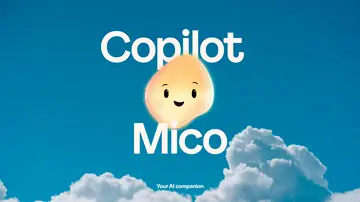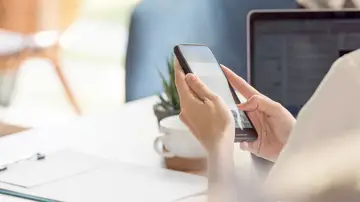CREA CRONOLOGÍAS Y TOMA EL CONTROL DE LOS PROYECTOS
Google Sheets estrena funcionalidad para ser aún más productivos
Crea y comparte cronología en Google Sheets y toma el control de los proyectos con la última de las novedades que ha llegado a la app.

Publicidad
Las aplicaciones de Google siguen en constante proceso de desarrollo, y es por ello que de vez en cuando nos sorprenden con nuevas funcionalidades. Este es el caso de la herramienta de hoja de cálculo de los de la gran G. A continuación, te contamos, una de sus recientes novedades.
Controla el progreso de tus proyectos con la nueva funcionalidad de cronología
Una de las grandes virtudes de esta aplicación es que, al tratarse de una herramienta online, podemos trabajar no solo desde cualquier dispositivo con conexión a internet, sino que también podemos hacerlo de forma colaborativa con otros usuarios. Con la nueva funcionalidad que nos presenta Google Sheets, podemos llevar un control del estado de nuestros proyectos, al mismo tiempo que podemos ver los progresos y avances realizados en este aspecto.
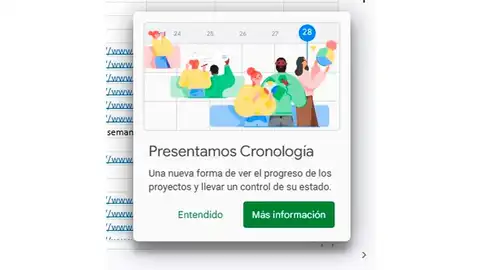
Cuando creamos una cronología en la app de hojas de cálculo de Google, estamos añadiendo una capa visual interactiva desde la que podemos gestionar una amplia variedad de procesos y aspectos de un proyecto. Desde esta se puede llevar el control de la colaboración de los diferentes equipos, las agendas y las tareas asignadas. Del mismo modo que se puede hacer seguimiento de campañas, como por ejemplo de marketing o planes de futuro.
- Crear una vista cronográfica de nuestro proyecto es de lo más sencillo, desde un ordenador debemos acceder a la herramienta y seleccionar el proyecto.
- En la parte superior, seleccionamos el botón “Seleccionar”.
- Y entre las opciones disponibles elegimos “cronología”.
- Seleccionamos el rango de datos, y pulsamos “aceptar”
- Una vez creada la cronología, podemos editarla en cualquier momento.
- Para que podamos crear una cronología, la hoja de cálculo debe tener al menos una columna en formato fecha. Así como tener en cuenta estos consejos a la hora de preparar los datos.
- Asigna un nombre a cada una de las tareas.
- Añade las fechas de inicio en formato fecha.
- Asigna fecha de finalización.
- Añade información, con un resumen de las tareas
- Asigna un tiempo de duración a cada una de las tareas.
- Las fechas tanto de inicio como de finalización las introduciremos usando la fórmula “FECHANUMERO” de este modo nos aseguramos que muestre un valor correcto.
- Si en vez de fecha de finalización, utilizamos el concepto duración, se incorporarán fines de semana, por lo que si no queremos que se incluyan debemos desmarcar la opción “incluir fines de semana”.
Con la planificación, conseguiremos tener un mayor control y hacer un seguimiento exhaustivo del cumplimiento tanto de plazos como de tareas. A la cronología tienen acceso todos los usuarios con los que compartimos. Solo podrán realizar modificaciones aquellos usuarios que dispongan de permisos de edición, por lo que el propietario del archivo mantendrá el control sobre los datos que se exponen en este. Las herramientas de Google están diseñadas no solo para su uso online, sino también para el uso colaborativo de las mismas. Lo que facilita el trabajo a distancia y coordinado de varias personas y departamentos al mismo tiempo.
Publicidad